とっちゃん@nyanco! です。
今回は、有限会社イーザスソフトウェアのエリ様よりデータ復元ソフト「EaseUS Data Recovery Wizard」のレビュー依頼を頂きましたので、ユーザー目線で色々調べた感想をお届けします。
開発元「有限会社イーザスソフトウェア」について
はじめに、気になる人は気になる開発元について調べてみたのでざっくりとご紹介。
中国の「シリコンバレー」企業
「有限会社イーザスソフトウェア」は、2004年に設立された中国の四川省成都市に本社を構える企業です。
▼「有限会社イーザスソフトウェア」公式ページはこちら。

以前にご紹介した、動画変換・ダウンローダーソフト「Free HD Video Converter Factory」の開発元「株式会社WonderFox Software」も中国の四川省でしたにゃ~
少し調べてみると、中国の四川省(成都市)はこういったIT企業が集まっている地域のようですね。
なんと中国の「シリコンバレー」とも呼ばれているそうです!
この事実だけで、高い技術力を有している企業であると想像できます。
「EaseUS」はデータリカバリーのスペシャリスト
以下、公式ページから会社概要を抜粋します。
EaseUSは、2004年に創設され、データ管理領域に特化したソフトウェアのリーディング開発会社として、お客様にデータリカバリ、データバックアップ、パーティション管理、システム最適化など使いやくて効果的なソリューションをご提供しております。現在、世界160以上の国と地域にわたる、数千万の個人様及び法人様にご愛用頂いております。
引用元:https://jp.easeus.com/company/index.html
「EaseUS」と書いて「イーザス」と読むようですね。
創業からバックアップ及びリカバリーなどデータ管理領域事業に特化した企業で、今回ご紹介する「EaseUS Data Recovery Wizard」は、まさに本企業の真骨頂が発揮されたソフトウエアと言えそうです。
「EaseUS」の信頼性について
重要なデータを誤って消してしまったにゃーー!!
そんな誰もが泣きそうな時に非常に頼りになるソフトと言えそうですが、リカバリーソフトというと、パソコンの隅から隅まで見られてしまうイメージ。
海外の企業ということで信頼性はどうなの…?情報漏洩とかしない…?スパイウェアとか入ってない…?など不安な気持ちが浮かんできたので色々と調べてみると、色んな角度から「EaseUS」という企業を分析している記事を見つけました。

最終的に信頼するかどうかは使う人の判断に委ねられますが、個人的にはどんなソフトウェアやサービスを使うにしてもリスクは付き物だと思うので、この企業に限ったことではないという意見ですね。
「世界160以上の国と地域にわたる、数千万の個人様及び法人様にご愛用されている」という実績や、ヤマダデンキなどでも扱われているという点からも、信頼できる企業であると言えると思いますにゃ〜
▼ヤマダデンキのECサイトに定番バックアップソフトとしてEaseUS社の製品が並んでいます。
「EaseUS Data Recovery Wizard」の概要
開発元がどんな企業か分かったところで、「EaseUS Data Recovery Wizard」についての概要に移ります。
本ソフトを一言で言うと、“無料かつ高性能かつ直感的に使えるデータ復元・復旧ソフト”です。
無料版もありますが、有料版もあります。その違いは後ほど。
「EaseUS Data Recovery Wizard」の特徴
本ソフトの特徴をざっくりまとめると以下の通りです。
- データ復旧率は97.3%
- 対応OS:Windows、MacOS(クロスプラットフォーム対応)
- 対応デバイス:パソコン、SDカード、USBメモリ、外付けHDD、デジタルカメラ
- 対応ファイル:写真、音声、動画、ドキュメントファイル、メール、圧縮ファイル、exeファイル等
- プレビュー機能あり(復元前に内容が確認できる)
- 受賞歴:第24/26回Vectorプロレジ大賞の復元部門賞 他
リカバリーソフトのキモとなるデータ復旧率は97.3%と謳われています。
97.3%というと、もうほとんどのデータは復旧できると言えそうですね。
他のデータ復旧ソフトでは復元できなかったデータも「EaseUS Data Recovery Wizard」なら復旧できるかも知れません。
また、対応デバイスはパソコンまわりであればほぼ網羅されてますね。
ふと、クラウドストレージは対象外かな?と思いましたが、大概のクラウドストレージサービスには自動で数日分のファイル履歴がバックアップされる機能があるのでリカバリーソフトにお世話になることはあまりなさそうです。
復元する前にファイルの内容が確認できる「プレビュー機能」はとても便利そうですにゃ〜
対応ファイルについて
復元に対応しているファイルをもう少し深堀りしました。
| ファイルの種類(拡張子) | |
|---|---|
| 写真 | JPG/JPEG, TIFF/TIF, PNG, BMP, GIF, PSD, CRW, CR2, NEF, ORF, RAF, SR2, MRW, DCR, DNG, WMF, RAW, SWF, SVG, RAF, DWGなど |
| 音声 | AIF/AIFF、M4A、MP3、WAV、WMA、APE、MID/MIDI、OGG、AAC、RealAudio、VQFなど |
| 動画 | AVI、MOV、MP4、M4V、3GP、3G2、WMV、MKV、ASF、FLV、SWF、MPG、RM/RMVB、MPEGなど |
| ドキュメント | DOC/DOCX、XLS/XLSX、PPT/PPTX、PDF、CWK、HTML/HTM、INDD、EPSなど |
| メール | PST, DBX, EMLX(Outlookなどのローカルメールデータ)など |
| 圧縮ファイル | ZIP, RAR, SIT, ISOなど |
見たことない拡張子がいっぱい!
日常的に使用するあらゆるデータは対応していると言えそうですにゃ〜
無料版・有料版の主な違いは「データ復元量」
有料版があるってことは無料版はほとんど使いモノにならないのではないかにゃ〜?
…と思ってしまいそうですがそうでもなく、無料版でも十分に使えそうです。
以下、無料版と有料版の異なる点を表にまとめました。
| Free(無料版) | Pro | Tech | |
|---|---|---|---|
| 価格(税抜) | 無料 | 8,900円〜 | 35,580円〜 |
| 復元可能データ量 | 最大2GB | 制限なし | 制限なし |
| テクニカルサポート | – | 年中無休 | 年中無休 |
| ライセンス | – | 1PC用 | 複数のPC |
| 商用利用 | – | – | 可能 |
メイン機能となるリカバリー機能はどのバージョンでも変わらず、無料版の大きな違いとしては復元できるデータ量が最大2GB(ギガバイト)に制限されているという点ですね。
使い方にもよるとは思いますが、通常であれば2GBも復元できるのであれば十分ではないでしょうか。
ただ、最大2GBとある点に少し注意が必要です。
復元データ量、はじめは500MBしかない
インストールして実際に使ってみると分かるのですが、はじめはデータ復元量が0.5GB(500MB)しかありません。
無料版は2GBと書かれていたはず!詐欺だ!と思うかもですが、簡単なひと手間をかけるだけですぐに2GBにすることができます。
それは自身のSNSで「EaseUS Data Recovery Wizard」を共有するだけ。
ソフトの宣伝に協力するインセンティブとして、残りの1.5GBがもらえるということですね。
詳しいやり方は▼下記公式ページをご確認ください。
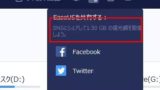
【概要編】は以上となります。
次回は実践編としまして、実際に「EaseUS Data Recovery Wizard」を使ってUSBメモリ内のデータをリカバリーしてみたという記事に続きます。
本記事がどなたかの参考になれば幸いです。
今回は以上となります。
最後まで読んでいただきましてありがとうございました!
それではまた〜✧٩(ˊωˋ*)و✧








コメント